Gmail, además de poder ser utilizado con su propio correo, podemos utilizarlo para gestionar las cuentas de correo de nuestro dominio.
¿Quieres saber cómo hacerlo? A continuación, te explicaremos paso a paso cómo configurar una cuenta de correo de tu dominio en Gmail y poder enviar y recibir los correos desde este gestor de email.
Configurar una cuenta de correo en Gmail para enviar y recibir emails con mi dominio
Para configurar una cuenta de correo de un dominio en Gmail lo primero que tenemos que hacer es acceder a este gestor de correo y pulsar en el botón de configuración (zona superior derecha) y en «Ver todos los ajustes».
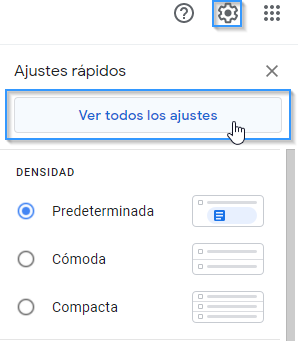
Abre la pestaña «Cuentas e importación» y, en la opción «Consultar el correo de otras cuentas», pulsa en el botón «Añadir una cuenta de correo». A continuación, se abrirá una nueva ventana para realizar la configuración de la cuenta de correo que queremos añadir. Primero debemos especificar la cuenta de correo completa:
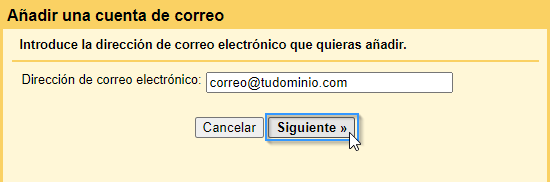
Seleccionamos la opción «Importar correos electrónicos de mi otra cuenta (POP3)» y pulsamos en «Siguiente».
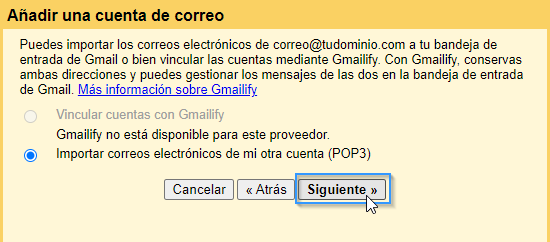
Ahora establecemos los datos de conexión:
- Nombre de usuario: Establece tu cuenta de correo completa.
- Contraseña: Configura la contraseña correspondiente a la cuenta de correo.
- Servidor POP: En nuestros servicios, el servidor de correo siempre es mail.tudominio.com (cambiando tudominio.com por el dominio al que pertenece la cuenta de correo).
- Puerto: Selecciona el puerto 995 en el desplegable.
Marca la opción «Utilizar siempre una conexión segura (SSL) para recuperar mensajes de correo electrónico» y pulsa en «Añadir cuenta».
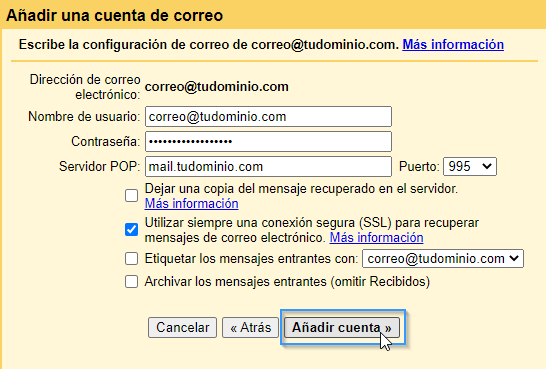
Selecciona «Sí, quiero poder enviar mensajes como correo@tudominio.com» y pulsa en el botón «Siguiente».
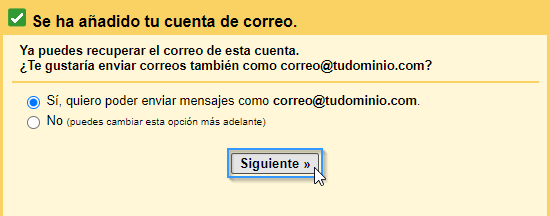
En la siguiente pantalla debes establecer un nombre, que será el que se muestre en los envíos, y desmarcar la opción «Tratarlo como un alias».
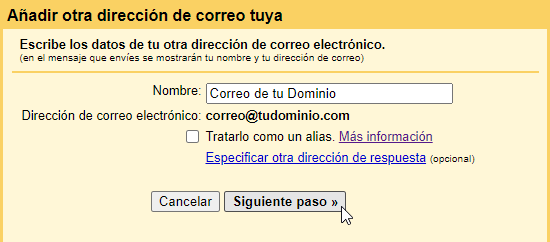
Ahora configuramos el servidor de correo saliente. En nuestros planes, el servidor saliente es el mismo que el entrante (mail.tudominio.com). Configuramos también el puerto 465, el usuario, que es la cuenta de correo completa, y la contraseña. Marcamos la opción «Conexión segura mediante SSL (recomendada)» y pulsamos en el botón»Añadir cuenta».
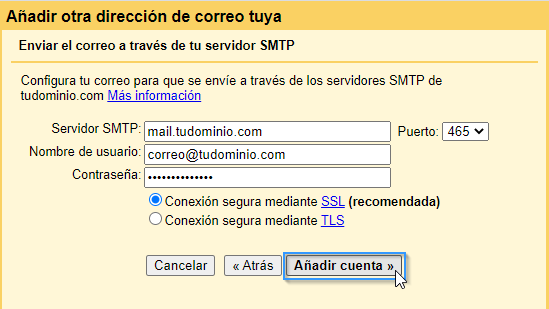
Gmail enviará un correo a esa cuenta para poder realizar la verificación y finalizar la configuración. Simplemente debemos pulsar sobre el enlace del correo que recibamos o introducir el código que nos han enviado en esta pantalla y pulsar en «Verificar».
¡Listo! Ya tenemos configurada nuestra cuenta de correo de dominio en Gmail.